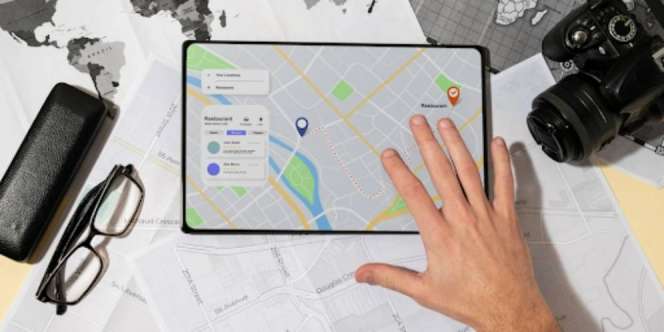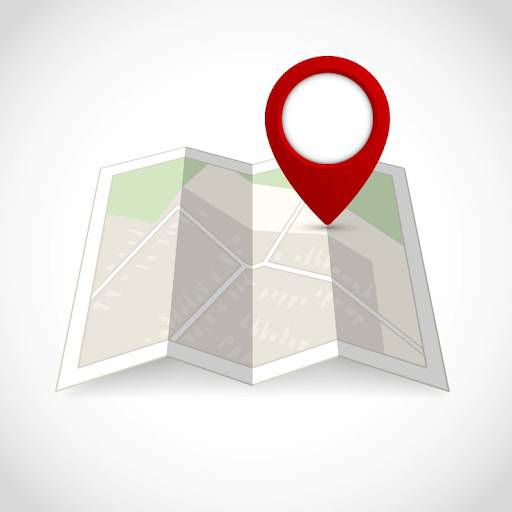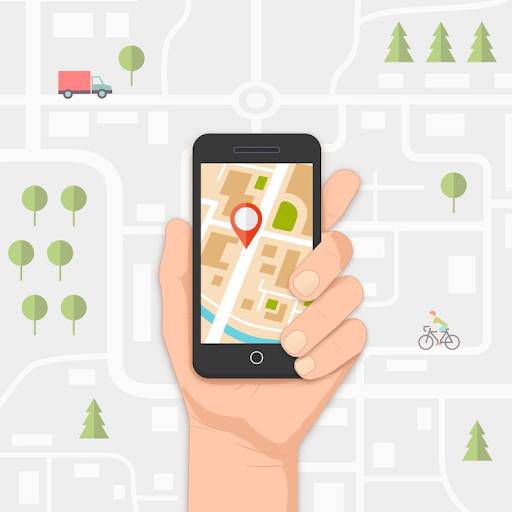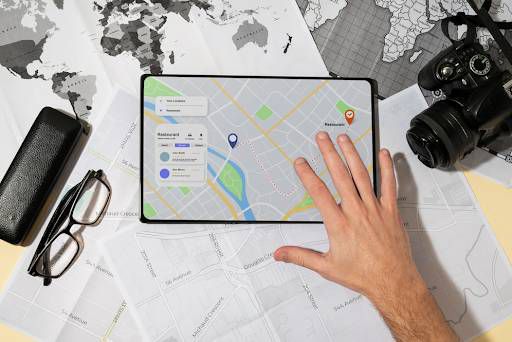Jika kita berkunjung ke tempat asing, maka fitur Google Maps akan sangat membantu. Yuk simak artikel di bawah tentang cara membuat lokasi di Google Maps.
Google Maps merupakan aplikasi peta untuk menunjukkan arah atau rute perjalanan ke suatu lokasi tertentu. Dengan Google Maps, lokasi kamu akan mudah untuk terlacak ketika orang lain ingin berkunjung ke tempat kamu. Kamu juga bisa mempromosikan bisnis tempat kamu jika ingin menambah informasi kepada public. Apalagi untuk mendaftar Google Maps tidak dipungut biaya alias gratis. Yuk simak cara membuat lokasi di Google Maps pada artikel berikut.
Menambahkan alamat tempat atau lokasi ke Google Maps tentu juga akan memudahkan driver online untuk menjangkau dan melakukan penjemputan. Sehingga kamu nggak perlu repot untuk mencari alamat kamu di aplikasi ojek online. Simak artikel di bawah ya.
1 dari 3 halaman
Cara membuat lokasi di google maps menggunakan PC atau Laptop
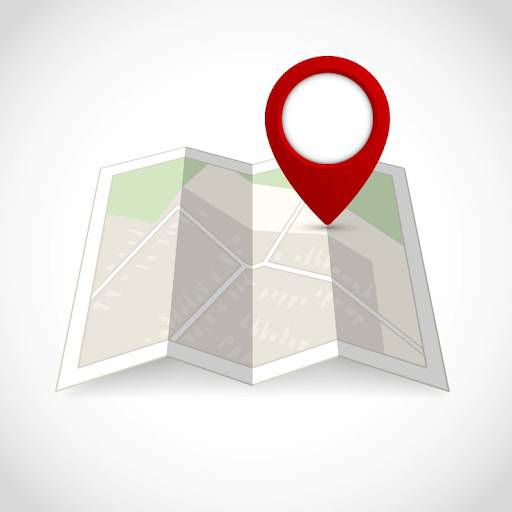
Kamu bisa menambahkan lokasi di Google Maps melalui browser yang kamu gunakan pada perangkat di PC atau laptop kamu. Dilansir dari website Terralogiq.com ini caranya.
Langkah-langkah:
- Pada PC atau laptop, buka browser terlebih dahulu yang ingin digunanakan.
- Kemudian pada laman Google, ketik Google Maps dan pilih situsnya.
- Pada laman Google Maps, pilih tiga baris horizontal di pojok kiri atas dan pilih tambahkan tempat. Kemudian akan muncul pop up untuk mengisi kelengkapan data tempat.
- Kemudian isilah secara lengkap (nama tempat, alamat, kategori, website, nomor telepon, dan gambar yang mendukung).
- Setelah itu atur pointer agar sesuai dengan tempat atau lokasi yang diisi. Lalu klik submit.
- Berikutnya buka email pada Gmail yang digunakan. Kemudian akan diarahkan untuk masuk ke data yang tadi telah kamu masukkan.
- Jika tidak ada email yang masuk di Gmail, bisa coba mengulang langkahnya dari awal. Kemudian tunggu sampai Google meninjau alamat atau lokasi kamu.
- Prosesnya bisa selesai dalam beberapa hari atau bahkan beberapa minggu setelah mendaftar.
2 dari 3 halaman
Cara membuat lokasi di google maps menggunakan HP
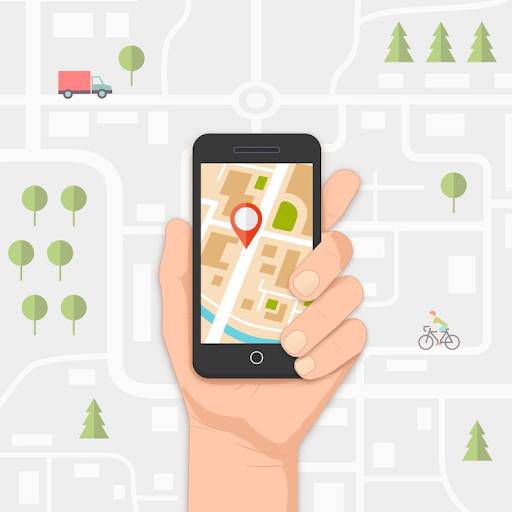
Tidak hanya menggunakan PC atau laptop, kamu juga dapat menggunakan perangkat HP untuk menambahkan lokasi atau tempat kamu melalui Google Maps. Simak detail langkahnya berikut ya.
Langkah-langkah:
- Terlebih dahulu install aplikasi Google Maps di Play Store pada perangkat yang digunakan.
- Kemudian buka aplikasi Google Maps, lalu klik ‘ya’ jika muncul pemberitahuan untuk mengaktifkan lokasi.
- Selanjutnya pilih tiga baris horizontal di pojok kiri atas dan cari pilihan ‘tambahkan tempat’.
- Kemudian akan muncul pop up yang harus diisi. Isilah dengan detail dan lengkap agar memudahkan orang lain menemukan lokasi atau tempat kamu (nama tempat, alamat, kategori, nomor telepon, dan sebagainya)
- Kamu juga dapat membagikan lokasi atau tempat tersebut melalui aplikasi lain.
- Setelah itu google akan meninjau lokasi yang telah didaftarkan.
- Kemudian tunggu hingga beberapa hari atau sampai berhasil diverifikasi oleh Google.
3 dari 3 halaman
Cara membuat lokasi di google maps menggunakan perangkat IOS
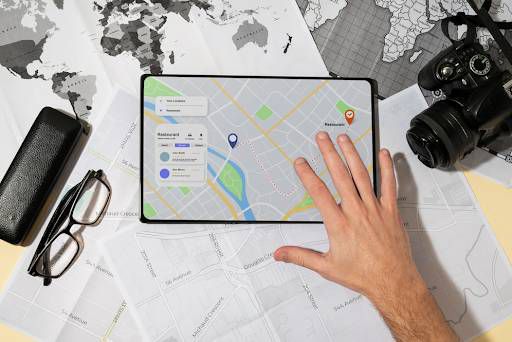
Jika kamu memiliki perangkat IOS, jangan khawatir, kamu tetap bisa membuat lokasi menggunakan aplikasi Google Maps. Yuk simak caranya di bawah.
Langkah-langkah:
- Pada perangkat IOS seperti iPhone atau iPad, bukalah aplikasi Google Maps. Jika belum memiliki aplikasi, download terlebih dahulu melalui App Store.
- Kemudian buka aplikasi dan pilih ‘memberi kontribusi,
- Setelah itu pilih ‘tambahkan tempat’.
- Kemudian isi data tempat atau lokasi (kolom nama, kategori, lokasi, no telepon, gambar dan lain sebagainya)
- Berikutnya ikuti petunjuk di layer hingga selesai.
Cara membuat lokasi di Google Maps hanya membutuhkan beberapa langkah saja, apalagi prosesnya tidak dipungut biaya dan kamu sudah dapat mempromosikan tempat atau lokasi kamu agar di ketahui oleh banyak orang. Selamat mencoba.
Penulis: Agung Brahma Wikara